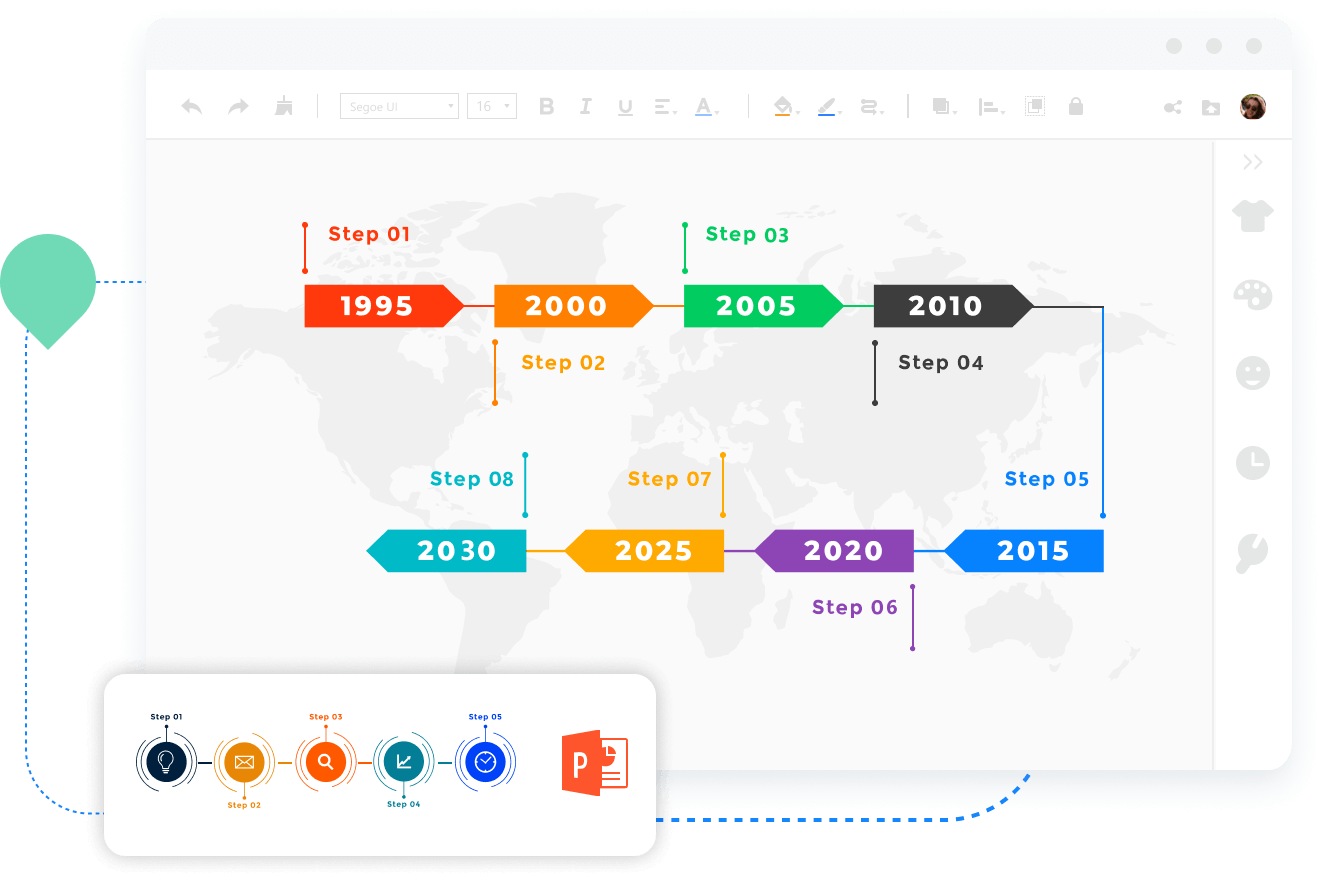
Co je to časová osa? Časová osa je způsob zobrazení události na základě její chronologické sekvence. Zpřehledňuje vývoj události. Když se učíte o historické události, můžete si vytvořit časovou osu této události pro hlubší paměť. Když během práce plánujete nový projekt, můžete vytvořit časovou osu pro plánování projektu. MindOnMap Timeline Maker Online dokáže tyto potřeby ještě více splnit. Navíc díky jeho vysoké integraci a přímočarému rozhraní můžete tento nástroj použít k vytvoření časové osy prezentace.
Vytvořte časovou osuChcete, aby vzhled vaší časové osy byl jedinečný a výjimečný? Nebaví vás navrhovat časové osy pro různé typy? MindOnMap Timeline Maker Online vám poskytuje několik šablon časové osy, které mohou uspokojit vaše různé potřeby. Kromě toho si můžete vybrat různé barvy a fonty pro vaše texty. A můžete ovládat velikost textu. Navíc můžete použít MindOnMap Timeline Maker Online k výběru barvy čar vašeho diagramu.
Vytvořte časovou osu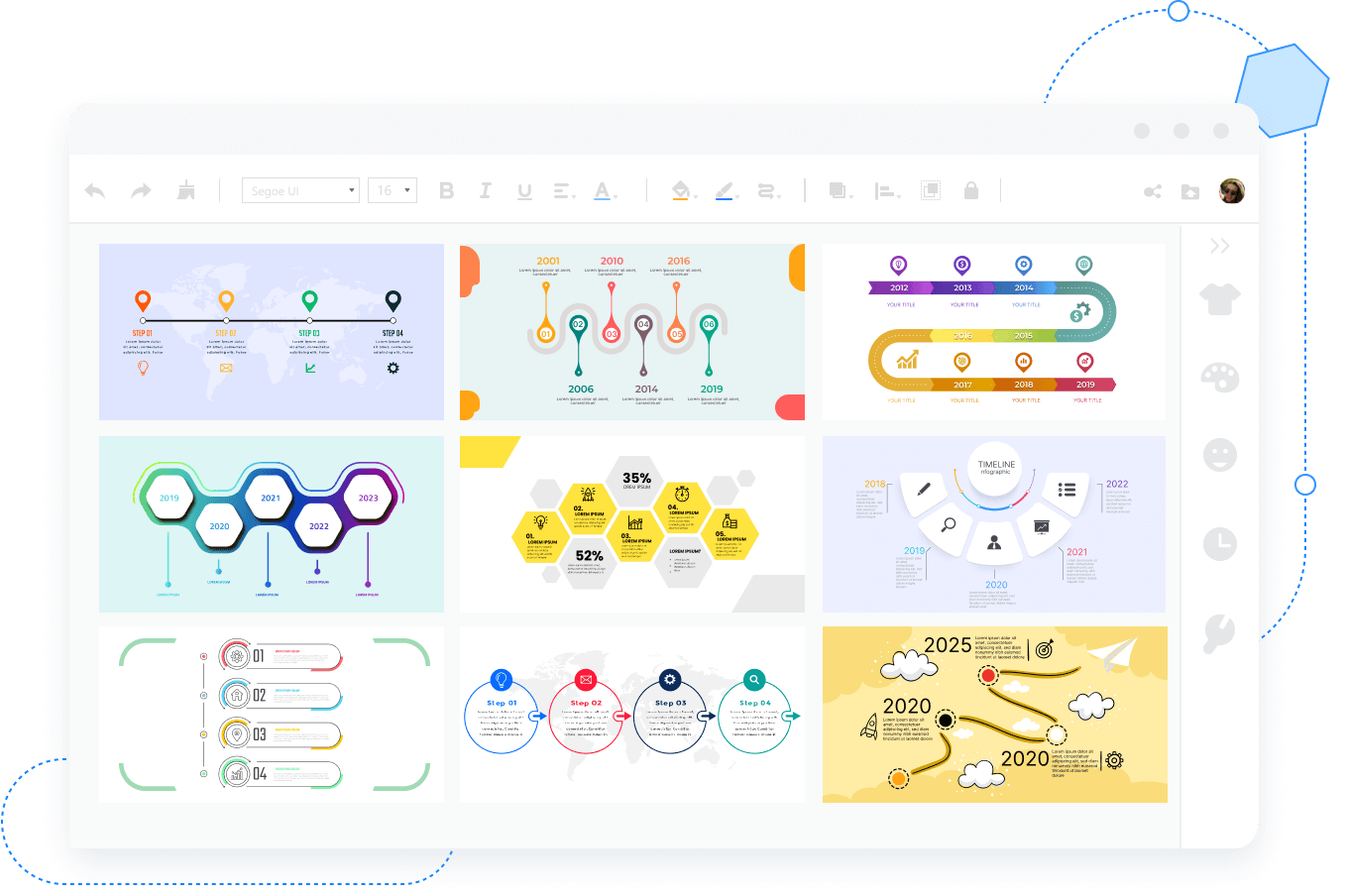
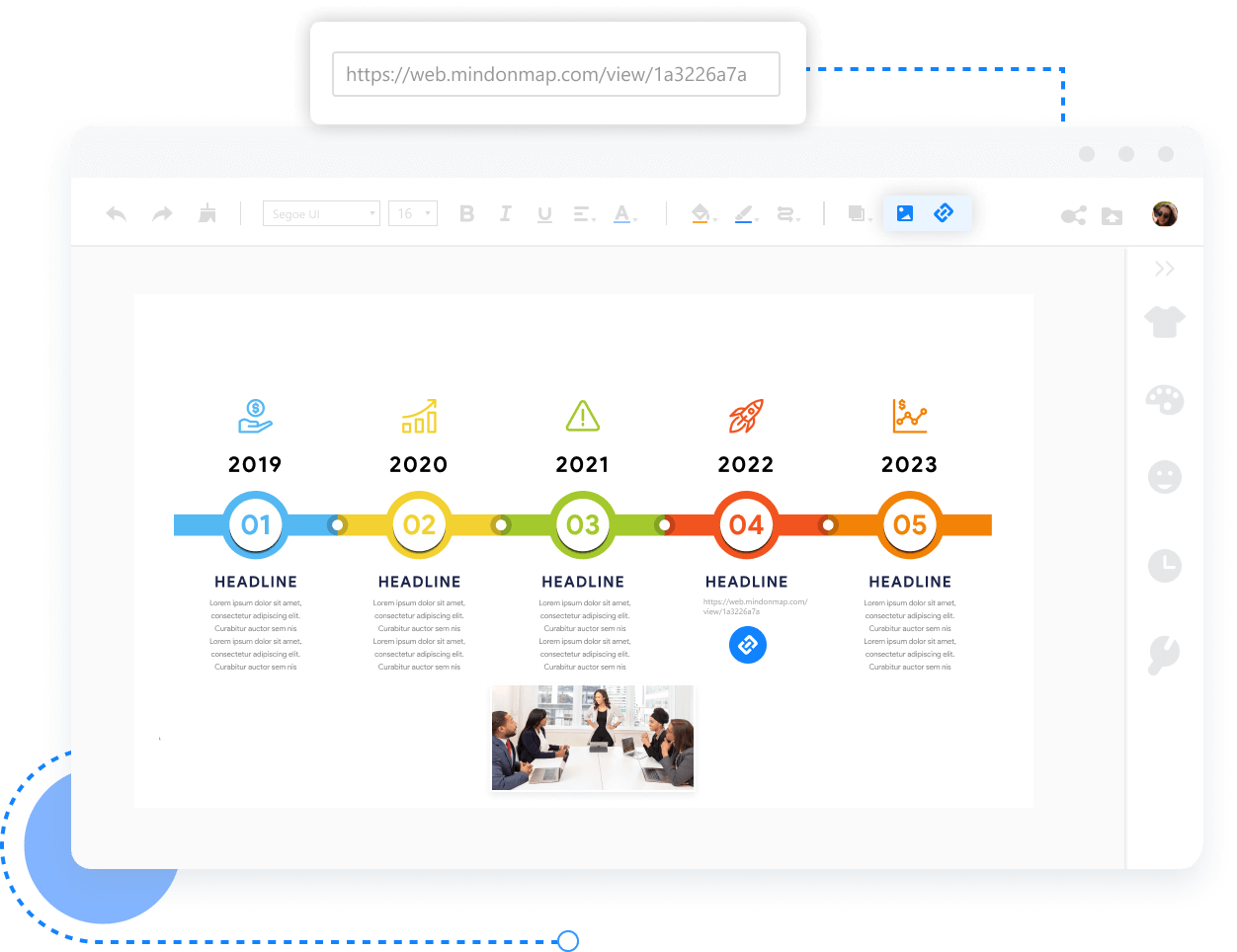
Při vytváření časové osy o složité a dlouholeté historické události můžete mít potíže s tím, aby byla časová osa komplexní a přesná. V tomto případě můžete použít MindOnMap Timeline Maker Online. Tento tvůrce časové osy vám umožňuje snadné použití a odkazy bez jakéhokoli omezení obohatit vaši časovou osu. Můžete například vložit úvodní stránky některých historických postav z Wikipedie. Při vytváření časové osy možná budete muset v průběhu času vytvořit více verzí. A naštěstí ve funkci vývojového diagramu MindOnMap můžete snadno zkontrolovat verze historie.
Vytvořte časovou osu
Snadné použití
MindOnMap Timeline Maker Online má jednoduché rozhraní a uživatelské příručky, které se snadno používají.

Zabezpečené k použití
MindOnMap slibuje, že bude chránit vaše soukromí pomocí vyvinuté bezpečnostní technologie.

Snadné sdílení
Svou časovou osu můžete sdílet se svými přáteli, spolužáky a kolegy vygenerováním odkazu na časovou osu a jeho zkopírováním.

Žádné stahování
MindOnMap Timeline Maker Online nevyžaduje, abyste si do počítače stahovali žádný software nebo plugin.
Krok 1. Přihlaste se do MindOnMap
Nejprve byste měli vstoupit na oficiální stránku, kliknout na tlačítko Vytvořit časovou osu a přihlásit se pomocí e-mailu.
Krok 2. Vyberte Šablona časové osy
Za druhé, můžete kliknout na tlačítko Nový a vybrat vhodnou šablonu, abyste mohli začít vytvářet časovou osu.
Krok 3. Přidejte události
Pak můžete kliknout pravým tlačítkem myši na obdélník a přidat uzly, a vyplnit text podle svých potřeb.
Krok 4. Exportujte časovou osu
Nakonec musíte kliknout na tlačítko Uložit nebo Exportovat a vybrat formát souboru pro výstup časové osy.
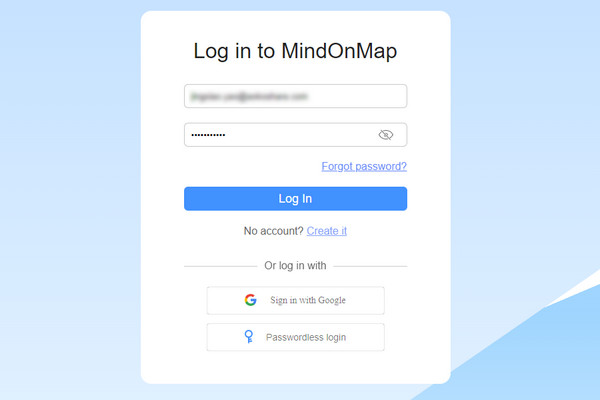
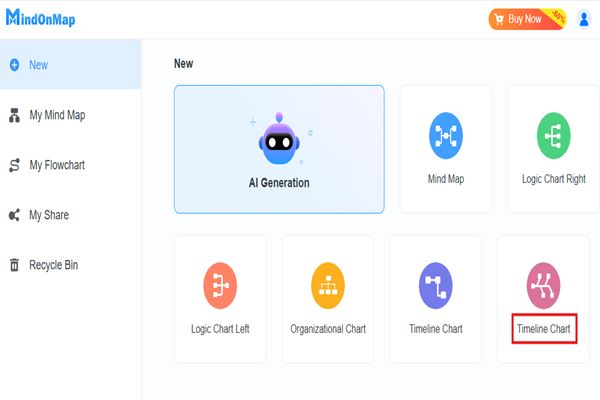
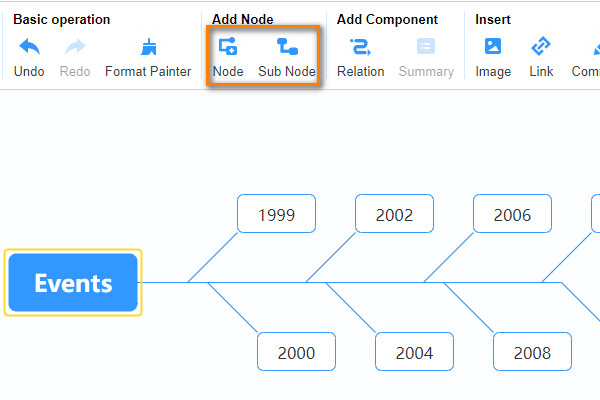
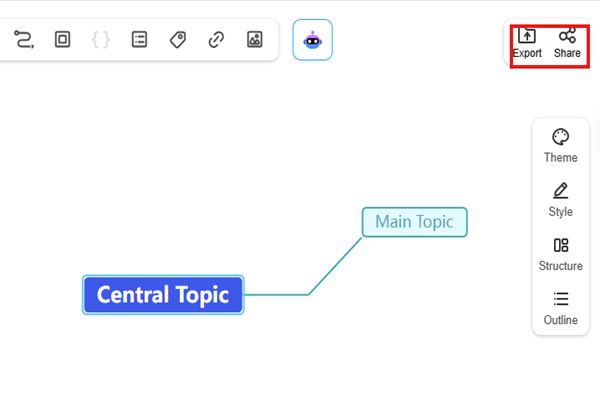


Podívejte se, co říkají naši uživatelé o MindOnMap a vyzkoušejte to sami.

Carrie
Rád používám MindOnMap Timeline Maker Online k vytváření časových os, protože se snadno používá a jeho funkce jsou užitečné.

Emma
MindOnMap Timeline Maker Online je fantastický nástroj pro vytváření časové osy, protože má mnoho funkcí, ale nepotřebuje nic instalovat do počítače.

Freeman
Občas jsem našel MindOnMap Timeline Maker Online a zkusil to. To je skvělé! Jako začátečník umím rychle pochopit způsoby použití.
Jaká je jednoduchá definice časové osy?
Časová osa je tabulka, která uvádí významné události pro roky v určitém historickém období.
Jak si udělat časovou osu krok za krokem?
Nejprve si musíte vybrat skvělého tvůrce časové osy, jako je MindOnMap Timeline Maker Online. Poté můžete vybrat vhodný chrám a přidat události na svou časovou osu.
K čemu slouží časové osy?
Časová osa je důležitým nástrojem pro lidi, kteří chtějí popsat chronologii událostí nebo aktivit. Můžete jej použít k plánování, studiu, výzkumu atd.